AndroidでAirPodsが充電されているかどうかを知る方法
公開: 2023-01-12
Apple AirPods は、市場で最高のワイヤレスイヤホンの 1 つです。 2016 年 9 月に最初のバージョンが発売され、iPhone 7 とともに他のさまざまなブランドと競合することで、Apple AirPods は独自の地位を確立しました。 Apple AirPods は、Bluetooth を使用して、ほぼすべての最新のスマートフォン、タブレット、およびコンピューターに接続します。 AirPods の優れた機能の一部は、Apple デバイスまたは iPhone でのみ利用できます。 Android デバイスで AirPods を使用しても、AirPod が提供するすべての機能を利用できない場合があります。 Android デバイスで AirPods を使用している場合、バッテリー レベルや AirPods が充電されているかどうかを確認することはできません。 そのため、AirPodsがAndroidで充電されているかどうかを知る方法を学ぶために、この記事をお届けします. しかし、最初に、Android 用の AirPods を充電する方法について説明しましょう。
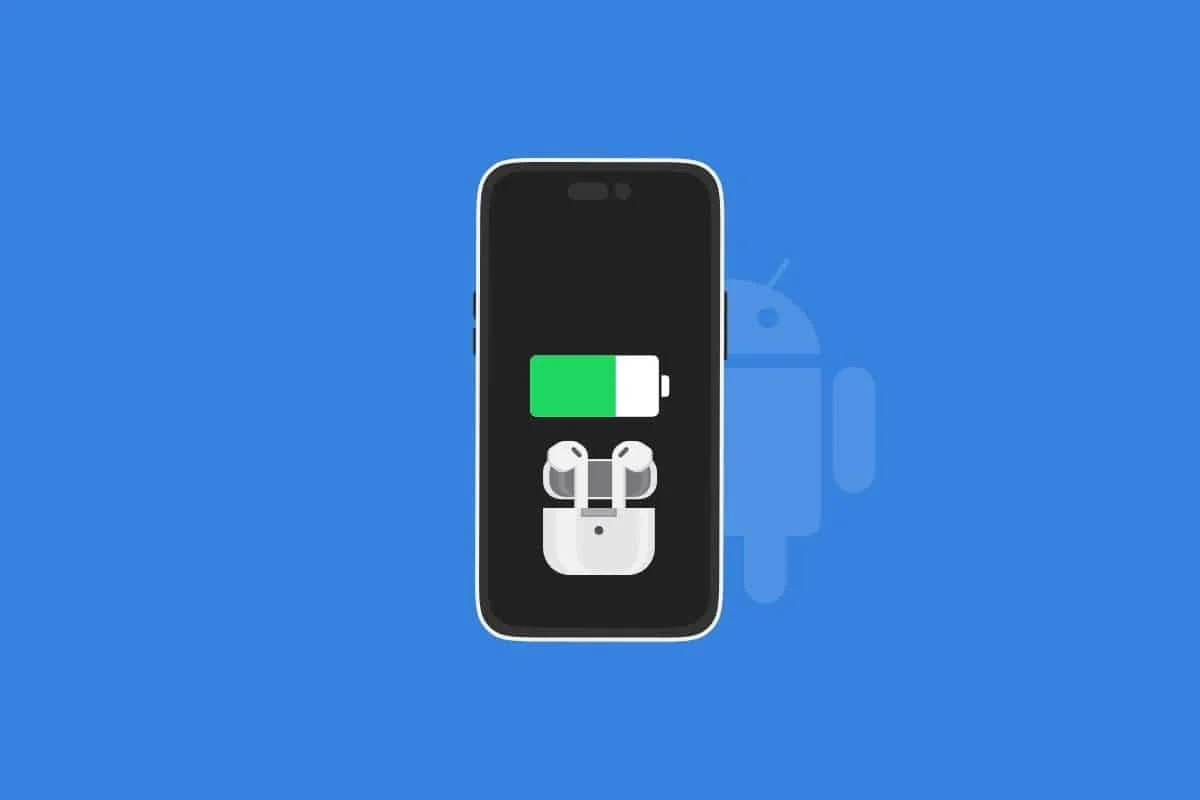
コンテンツ
- AndroidでAirPodsが充電されているかどうかを知る方法
- Android用AirPodsを充電する方法?
- AndroidでAirPodsが充電されているかどうかを知る方法は?
- オプション I: MaterialPods アプリを使用する
- オプション II: AirBattery アプリを使用する
- オプション III: PodAir アプリを使用する
- オプション IV: AirDroid アプリを使用する
- アプリなしでAndroidでAirPodのバッテリーを確認する方法は?
AndroidでAirPodsが充電されているかどうかを知る方法
さらに読み続けて、AirPods が Android で充電されているかどうかを知る方法を詳細に説明する手順を見つけ、理解を深めるための便利なイラストを見つけてください.
Android用AirPodsを充電する方法?
Android で Apple AirPods を使用すると、魔法のような機能の一部を使用できなくなりますが、AirPods の充電に関しては、AirPods を Android デバイスで使用する場合でも Apple デバイスで使用する場合でも同じです。 AirPods を充電するには、次のいずれかの方法を使用できます。
オプション I: ケーブルの使用
1. Airpodsをケースに入れ、ふたを閉じます。
2. USB ケーブルをケースに接続し、もう一方の端を互換性のある電源アダプターに接続し、コンセントに差し込みます。
オプション II: ワイヤレス充電器の使用
1.ケースをワイヤレス充電器の上に置くだけです。
注: または、スマートフォンがリバース ワイヤレス充電をサポートしている場合は、ケースを電話機の背面に置くことができます。
2.ステータス ライトが上を向くようにケースを置きます。
オプション III: ポータブル充電器の使用
AirPodsをケースに入れた状態で、 USB ケーブルをケースに接続し、もう一方の端をポータブル充電器に接続します。
また読む:AirPodsが接続されているのに電話から音が聞こえる問題を修正する方法
AndroidでAirPodsが充電されているかどうかを知る方法は?
Apple AirPods は、Apple デバイスとの互換性が最も優れています。 そのため、それらを Android デバイスに接続するたびに、それが提供する最高の機能を利用することはできません. 特徴の 1 つは、Android スマートフォンに接続している間は、AirPods が充電中であるかどうかを知ることができず、iPhone に接続したときのようにバッテリー レベルが表示されないことです。 Google Play ストアで入手できるサードパーティ製アプリを使用できます。 そのため、以下は、Android で AirPods が充電されているかどうかを確認し、バッテリーの状態を確認する方法を学習するための手順で言及されているいくつかのアプリです。
オプション I: MaterialPods アプリを使用する
1. 携帯電話に MaterialPod アプリをインストールして起動します。
2.権限の確認 をタップします。
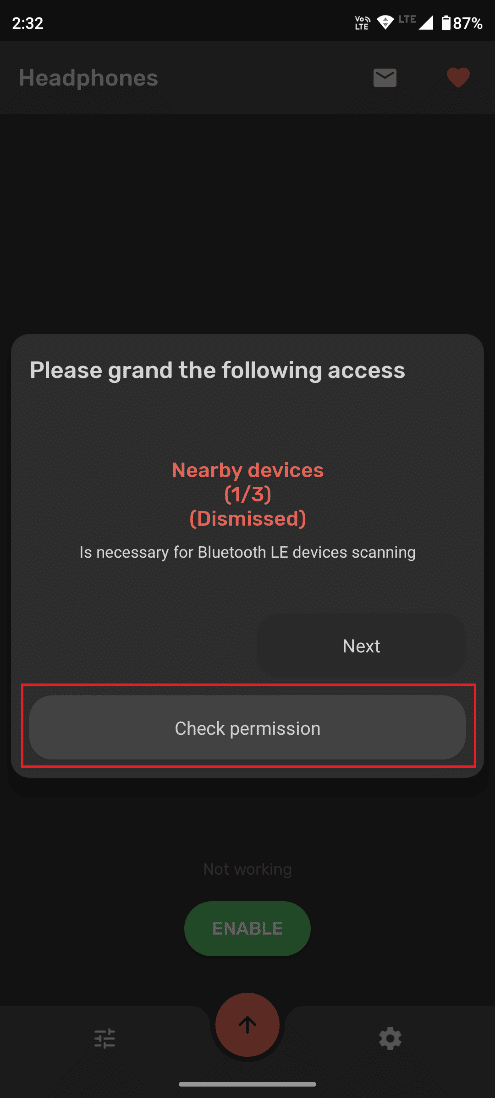
3. [許可]をタップして、表示されるポップアップに権限を付与します。
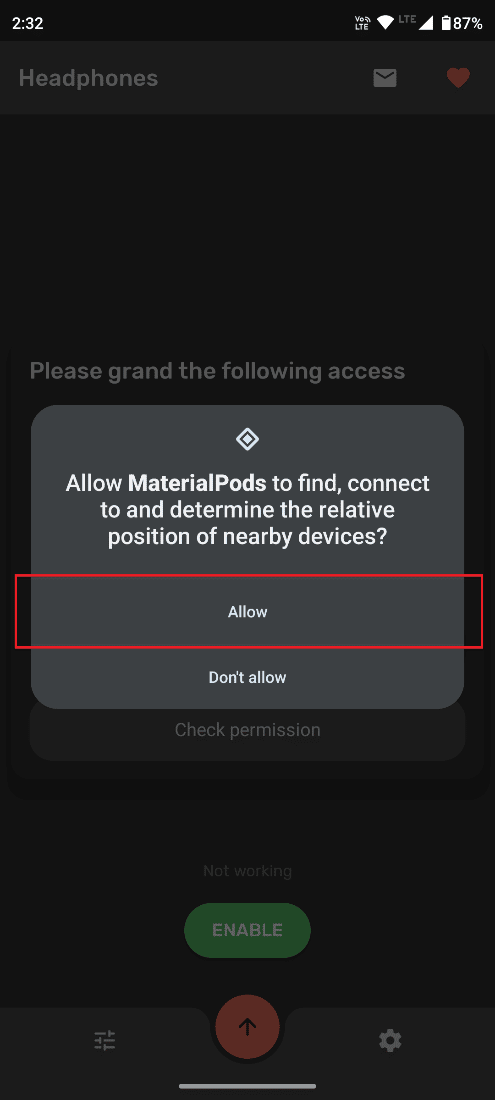
4. 次に、表示されるリストからAirPods モデルを選択します。
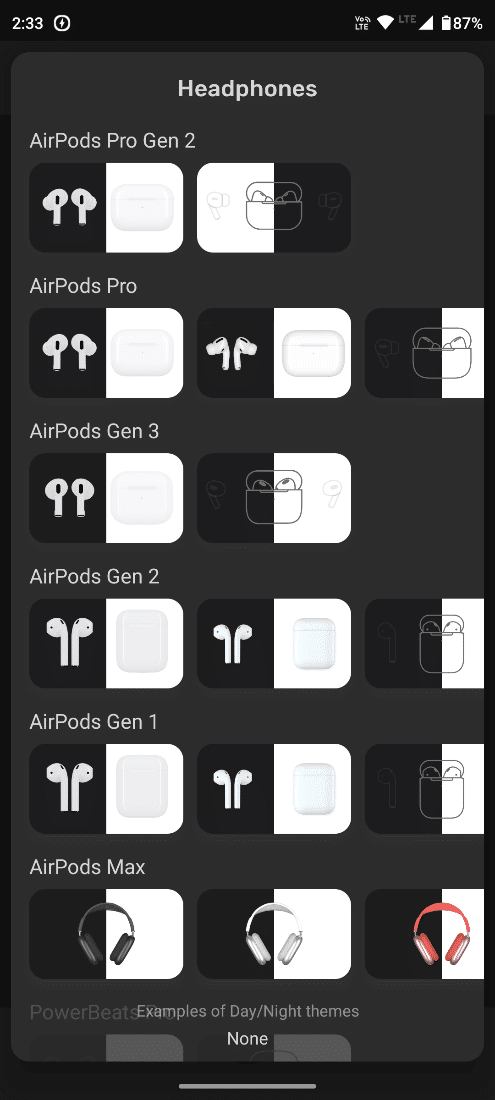
5. AirPodsとケースのバッテリー残量を示すポップアップが表示されます。
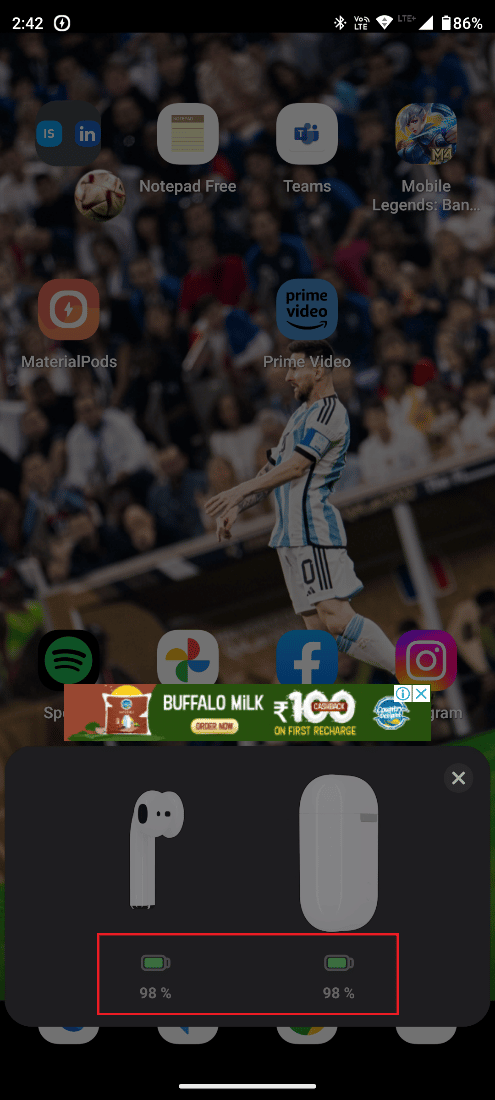
オプション II: AirBattery アプリを使用する
1. AirBattery アプリをインストールして起動します。
2. アプリが要求するすべての権限を付与して許可します。
3. 次に、 AirPods モデルを選択し、[ OK ] をタップします。
![AirPods モデルを選択し、[OK] をタップします。](/uploads/article/7156/0BrY43KeT37luSPf.png)

4.ふたを開いた状態でAirPodsをケースに入れます。
5. AirBatteryアプリをもう一度開くと、ポップアップに AirPods のバッテリーの割合が表示されます。
AirPodsがAndroidで充電されているかどうかを知る方法については、読み続けてください.
また読む:AndroidでBluetoothデバイスのバッテリーレベルを表示する方法
オプション III: PodAir アプリを使用する
1. 携帯電話で PodAir アプリを開きます。
2. [BLUETOOTH 機能の確認] をタップします。
![[Bluetooth 機能の確認] をタップします](/uploads/article/7156/vv2ktBOlTKUQ3ZBq.png)
3.許可をタップします。
![[OK |] をタップします。 AndroidでAirPodsが充電されているかどうかを知る方法](/uploads/article/7156/6KFv5UoSemEOy9IV.png)
4. [位置情報サービス] ポップアップから、[ OK ] をタップします。
![位置情報サービスのポップアップが表示されるので、[OK] をタップします。](/uploads/article/7156/CcVGXkw5DshWVL6H.png)
5. [ OK ] をタップしてBluetoothをオンにします。
![[Bluetooth is Disabled] ポップアップが表示されるので、[OK] をタップして Bluetooth をオンにします。](/uploads/article/7156/4OhtEUfgzxiQ6wnA.png)
6. 次に、 AirPodsを電話に接続し、 PodAir アプリを再起動します。 アプリが AirPods を読み取り、 AirPodsのバッテリーの割合を表示します。
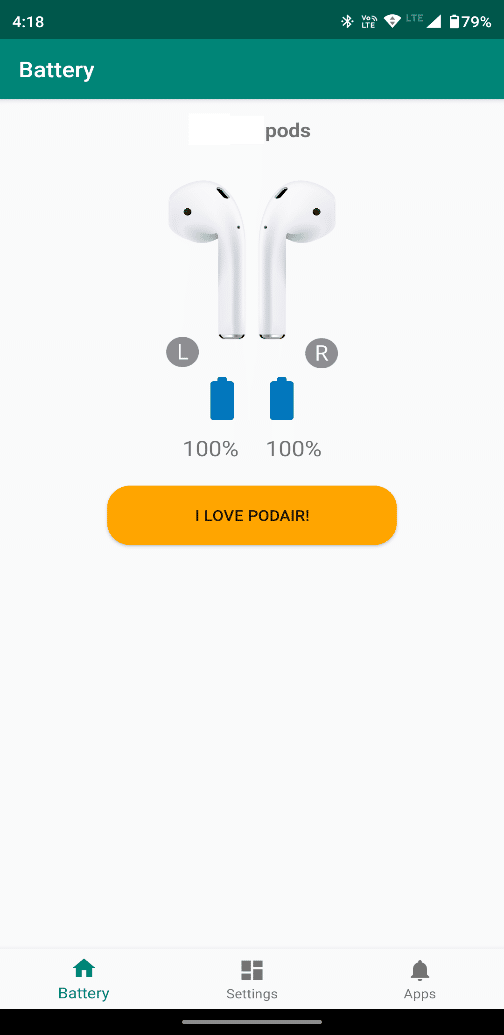
オプション IV: AirDroid アプリを使用する
1. 携帯電話に AirDroid アプリをインストールして開きます。
2. AirDroidにその場所へのアクセスを許可し、すべての権限を確認します。
3. 次に、 AirPodsを電話に接続します。
4. AirPodsが AirDroid によって自動的に読み取られ、アプリにバッテリーのパーセンテージが表示されます。
これらは、Android で AirPods が充電されているかどうかを確認したり、バッテリー レベルを表示したりするために使用できるサードパーティ製アプリです。
また読む:AirPodsが充電されない問題を修正
アプリなしでAndroidでAirPodのバッテリーを確認する方法は?
この記事では、Android で AirPods が充電されているかどうかを確認する方法について説明しましたが、バッテリー レベルを確認するには、Android でサードパーティのアプリを使用する必要があることについて説明しました。 また、上記のサードパーティ製アプリを使用して、Android デバイスで AirPods のバッテリー レベルを確認できます。 AirPods は Apple デバイスで動作するように最適化されているため、これらのアプリを使用しない限り、AirPods のバッテリー レベルを確認する方法は他にありません。
よくある質問 (FAQ)
Q1. Android で AirPods のバッテリーの割合を確認するにはどうすればよいですか?
答え。 AndroidフォンでAirPodsのバッテリーの割合を確認するには、AirBatteryというアプリが必要で、次の手順に従ってください:
1. AirBattery アプリをインストールして起動します。
2. アプリが要求するすべての権限を付与して許可します。
3. 次に、 AirPods モデルを選択し、[ OK ] をタップします。
4.ふたを開いた状態でAirPodsをケースに入れます。
5. AirBatteryアプリを再度開くと、ポップアップに AirPods のバッテリーの割合が表示されます。
Q2. Android で AirPods を使用するにはアプリが必要ですか?
答え。 いいえ。 AirPods を Android で簡単に使用するには、ペアリングして Bluetooth 経由で接続するだけで、アプリは必要ありません。 ただし、AirPods は Apple デバイス用に最適化されているため、Android デバイスとペアリングしても、AirPods が提供するすべての機能にアクセスできるわけではありません。
Q3. AirPods は追跡できますか?
答え。 はい。 iPhone、Mac、iPad の「探す」アプリを使用して、紛失した AirPods を追跡できます。 ただし、すべての AirPods モデルを追跡できるわけではありません。追跡できる AirPods モデルは、 AirPods (第3世代) 、 AirPods Pro 、 AirPods Pro (第2世代)、およびAirPods Pro Maxです。
推奨:
- スマートテレビにWi-Fiは必要?
- Windows 10でMagic Mouseが接続しない問題を修正する方法
- iPhoneでバッテリーを共有する方法
- Androidでバッテリーの状態を確認する方法
したがって、Android デバイスをお持ちで、Apple AirPods を購入したい場合は、心配なく購入できます。 Android デバイスで AirPods を使用しているときに、AirPods が提供するすべての魔法の機能を利用できなくても、それが提供するオーディオの品質に失望することはありません. したがって、AirPodsがAndroidで充電されているかどうかを知る方法を知りたい場合は、この記事を読んだ後、AndroidでAirPodsを充電する方法に関するすべての方法と、バッテリーレベルを確認するために使用できるアプリとして、それを学んだはずですAirPodsについても言及されています。 質問や提案がある場合は、下のコメント セクションに残してください。
